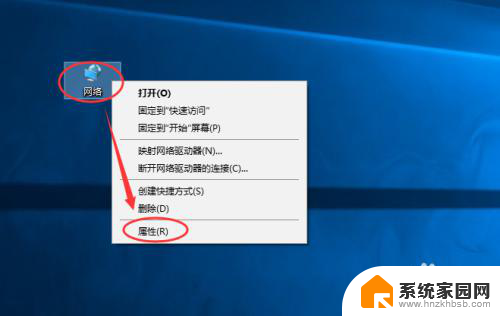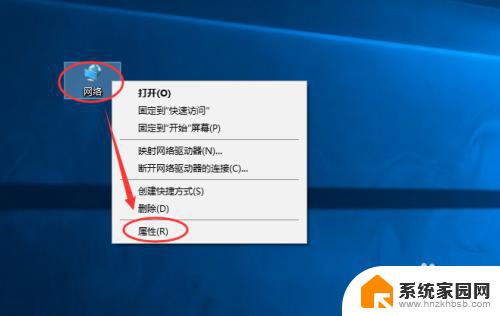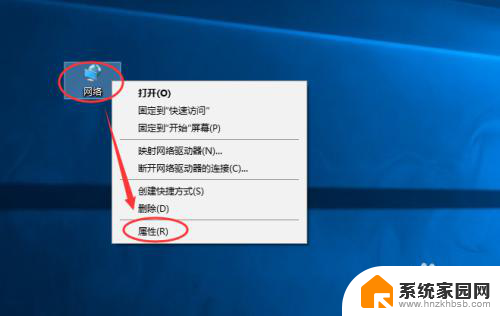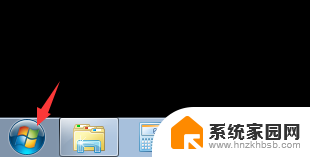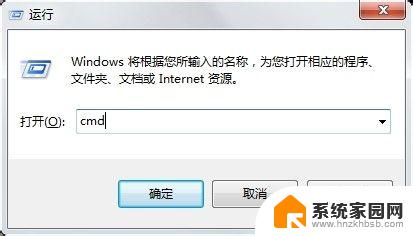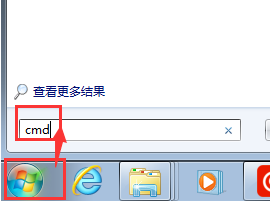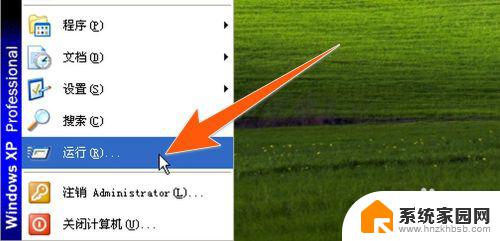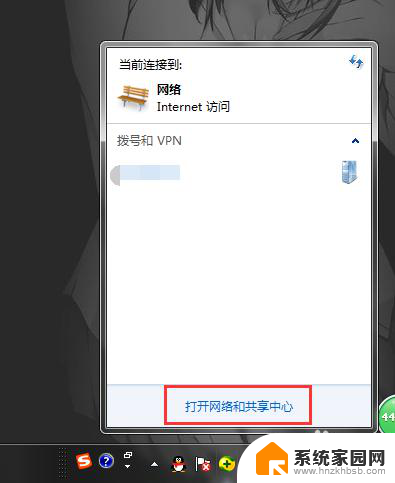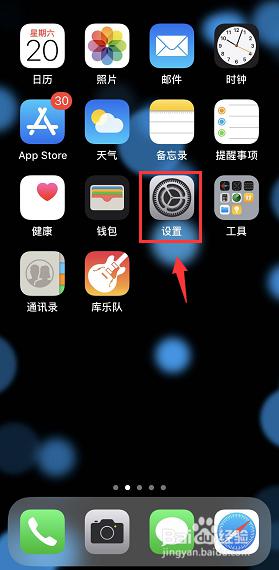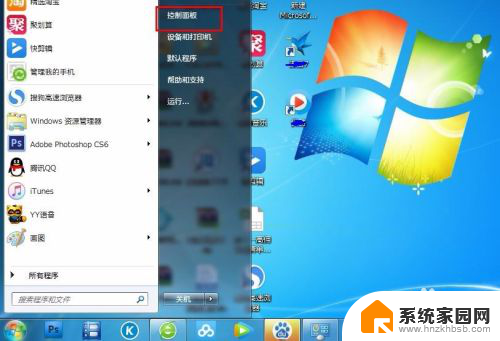如何配置网络ip地址 如何设置网络IP地址静态
在网络设置中,IP地址的配置是至关重要的一步,无论是在家庭网络中还是企业网络中,正确地设置IP地址可以保障网络通信的稳定性和安全性。静态IP地址和动态IP地址是两种常见的设置方式,静态IP地址需要手动配置,而动态IP地址则是由路由器或者DHCP服务器自动分配。在进行IP地址设置时,需要考虑网络拓扑结构、子网掩码、网关和DNS等因素,以确保网络设备能够顺利通信。在本文中我们将详细介绍如何配置网络IP地址,以及如何设置网络IP地址为静态。
步骤如下:
1.首先我们进入到系统设置当中,点击网络设置。
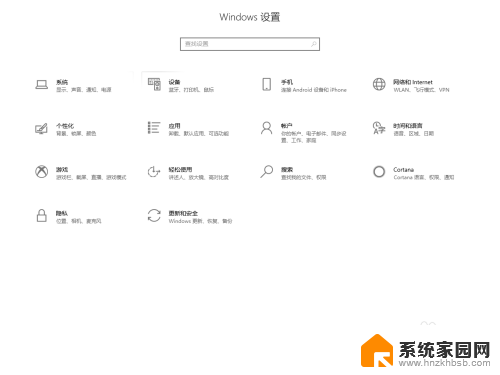
2.然后我们点击更改网络适配器设置。
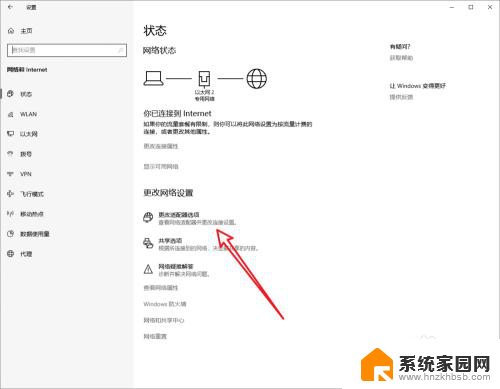
3.双击我们的网络适配器,打开属性面板。
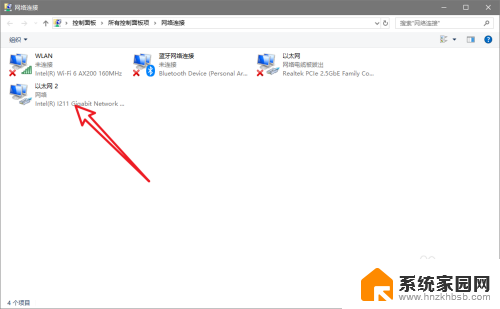
4.点击图中红色箭头所指的属性按钮。
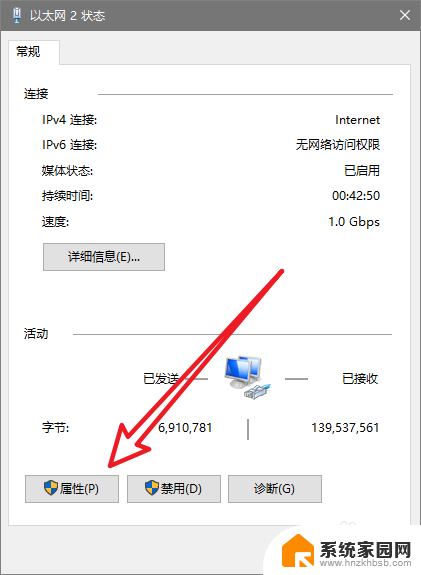
5.接着我们需要设置ipv4网络协议。
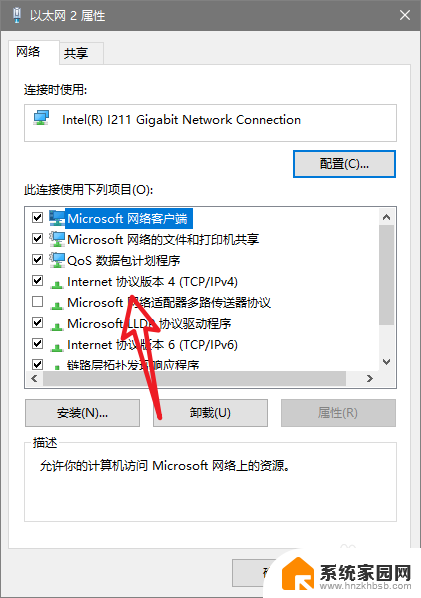
6.将IP地址获取设置为手动输入。
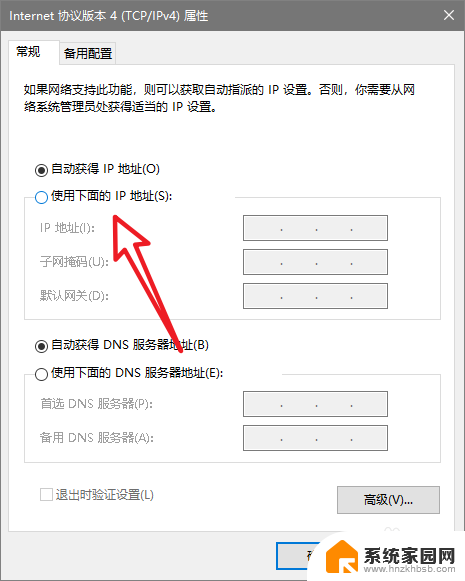
7.然后按照自己的需求设置IP地址即可。
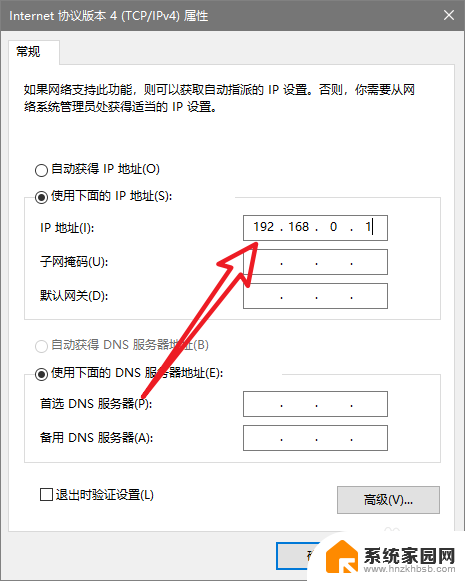
8.总结:
1.进入系统设置中的网络设置面板。
2.点击更改网络适配器设置。
3.点击网络适配器查看属性。
4.设置ipv4网络协议。
5.设置为手动输入IP地址并输入地址即可。
以上是有关配置网络IP地址的全部内容,如果您遇到相同的问题,您可以按照本文的方法来解决。